发布时间:2025-11-15 09:43:46 来源:转转大师 阅读量:686
跳过文章,直接图片压缩在线转换免费>> AI摘要
AI摘要本文介绍了四种实用的图片压缩方法。方法一:使用专业图片压缩软件,如转转大师,可实现高效压缩并支持多种格式和批量处理,但需付费且有一定学习成本。方法二:利用在线图片压缩工具,操作简单且支持多种格式,但可能存在文件大小限制。方法三:通过图像编辑软件如Photoshop进行压缩,功能全面且支持高度自定义设置,但软件体积大且学习成本高。方法四:使用Windows自带画图工具调整图片大小和保存为JPEG格式以减小文件大小,操作简便但压缩效果可能有限。根据个人需求和偏好选择合适的方法,并注意保留原图副本以防数据损失。
摘要由平台通过智能技术生成
在数字化时代,图片压缩已成为我们日常生活和工作中不可或缺的一部分。无论是为了节省存储空间,还是为了加快图片在网络上的传输速度,图片压缩都显得尤为重要。那么如何进行图片压缩呢?本文将为您介绍四种实用的图片压缩方法。
专业图片压缩软件通常提供丰富的压缩选项和参数设置,能够在保持较高图像质量的同时,显著减小图片文件大小。
推荐工具:转转大师
操作步骤:
1、如果想要批量快速压缩图片,那么下载客户端就很方便了,在本文上方点击下载即可。

2、打开转转大师,选择文件压缩-图片压缩。
3、点击添加文件件批量添加,然后选择压缩类型、输出目录,最后点击开始转换即可。

4、压缩完成,大家可以对比一下压缩前后的大小,是不是小了很多呢。
注意:在压缩前,请确保已备份原始图片。根据实际需求选择合适的压缩参数,避免过度压缩导致图像质量下降。
在线图片压缩工具无需下载安装软件,只需在浏览器中访问相关网站即可实现图片压缩。
推荐工具:转转大师在线图片压缩工具
操作步骤:
1、打开在线图片压缩:https://pdftoword.55.la/imgcompress/

2、点击选择文件上传要压缩的图片。

3、图片除了压缩之外还可以转换输出格式哦,压缩程度也是可以调整的。

4、图片上传后点击开始转换。

5、压缩完成点击下载即可。
注意:确保上传的图片符合网站的文件大小限制。
图像编辑软件如Photoshop、GIMP等,除了基本的编辑功能外,也支持图片压缩。
推荐工具:Photoshop
操作步骤:
1、PS打开我们所要压缩的图片,直接点击【文件】-保存为【WEB格式文件】。

2、在弹出的WEB格式转换框里面,选择【JPEG】-【低】,然后点【确定】,选择保存路径输出即可。

3、这是PS压缩后的图片大小:

注意:根据实际需求选择合适的压缩格式和质量。确保保存路径正确,避免文件丢失。
Windows自带的画图工具是一款简单易用的图像编辑软件,虽然功能相对有限,但也可以用来调整图片大小和压缩图片文件。通过调整图片的分辨率和保存为JPEG格式,可以在一定程度上减小图片的文件大小。
推荐工具:Windows画图工具(内置于Windows操作系统中)
操作步骤:
1、打开Windows画图工具,导入需要压缩的图片文件。
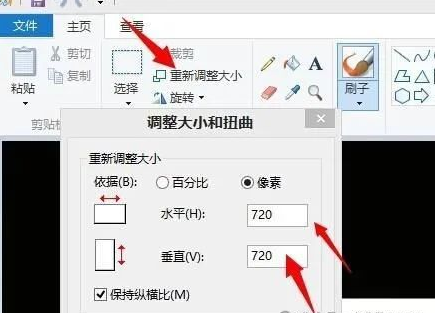
2、在菜单栏中选择“重新调整大小”选项。
3、在弹出的窗口中,选择“像素”作为调整单位,并输入新的宽度和高度值。注意保持长宽比一致,以避免图片变形。
4、点击“确定”按钮应用调整。
5、在菜单栏中选择“文件”>“另存为”选项,将图片保存为JPEG格式。在保存时,可以通过调整质量滑块来进一步减小文件大小。
注意:在调整图片大小时,需根据实际需求选择合适的比例或像素值。保存为JPEG格式时,可以通过预览窗口观察图片大小和质量的变化,以选择合适的质量参数。同时,注意保持图片的清晰度和可读性。
【如何进行图片压缩?教你四种实用方法!】相关推荐文章: 返回转转大师首页>>
我们期待您的意见和建议: